
L'app FindMy per iPhone, iPad e Mac può essere utilizzata per trovare facilmente le persone, siano essi amici, familiari o chiunque altro condivida la propria posizione con te. Puoi trovarli letteralmente su una mappa ovunque si trovino con questa funzione, una funzione molto utile per molte persone.
Abbiamo già spiegato come trovare un iPhone, iPad o Mac smarrito con FindMy e ora ti mostreremo anche come trovare persone.
Trovare persone è semplicissimo e può essere anche molto utile. Sarai in grado di trovare chiunque faccia parte della tua famiglia, oltre a chiunque abbia condiviso esplicitamente la propria posizione con te. Potrebbero essere amici in una serata fuori, un parente, i tuoi figli, un partner o un coniuge, o anche qualcuno che cerca di localizzare qualcuno in una strana città che si è perso e stai cercando di aiutare. Qualunque sia il motivo per cui stai cercando qualcuno, Trova il mio ti consente di individuarlo facilmente e puoi utilizzare la funzione su qualsiasi iPhone, iPad o Mac.
I passaggi necessari per individuare qualcuno sono leggermente diversi a seconda che tu stia utilizzando un iPhone, iPad o Mac. Ma non preoccuparti, li esamineremo tutti. Iniziamo con la ricerca di persone con FindMy su iPhone e iPad.
Come utilizzare Dov'è su iPhone o iPad per trovare persone
L'utilizzo di Trova il mio su iPhone o iPad è molto simile all'utilizzo su Mac.
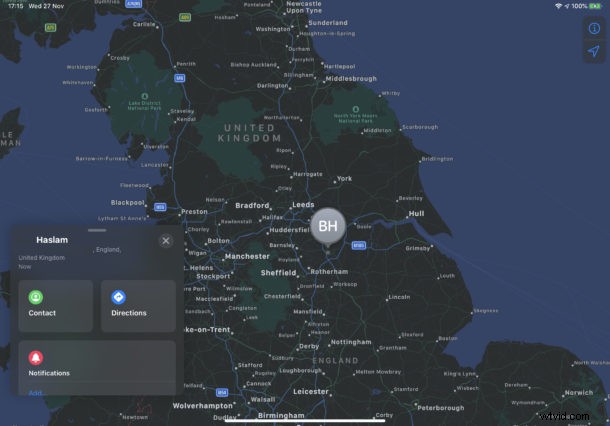
- Apri l'app FindMy per iniziare su iPhone o iPad
- Tocca la scheda "Persone" per visualizzare un elenco di tutte le persone che condividono la loro posizione con te.
- Tocca una persona per vedere la sua posizione sulla mappa. Tocca il pulsante "i" per modificare le impostazioni della mappa come il tipo di visualizzazione e le unità di distanza.
- Quando tocchi una persona, vengono visualizzate diverse opzioni.
- Contatta – Apre la scheda contatto della persona.
- Indicazioni – Apre l'app Mappe e visualizza le indicazioni stradali necessarie per raggiungere la persona.
- Notifiche – Tocca "Aggiungi" per impostare una nuova notifica per informare te o la persona quando qualcuno arriva o lascia un luogo.
- Aggiungi ai preferiti – Aggiunge la persona ai preferiti.
- Modifica nome località – Ti consente di modificare il nome della posizione corrente della persona.
- Interrompi la condivisione della mia posizione – Impedisce alla persona di vedere la tua posizione.
- Rimuovi – Rimuove la persona dall'app Dov'è.
È così facile individuare e trovare qualcuno su una mappa con FindMy.
Ricorda, chiunque tu stia cercando di trovare (te compreso) deve avere la Condivisione della posizione abilitata e deve aver scelto specificatamente di condividere la propria posizione con te, e viceversa, altrimenti non sarà visibile per trovarla nell'applicazione Trova la mia. La condivisione della posizione può essere eseguita anche tramite l'app Trova la mia. Ciò consente di utilizzare questa funzione in privato e senza esporre i dati sulla posizione al mondo intero.
Tu o chiunque altro potete condividere facilmente la posizione attuale da Messaggi su iPhone, condividere perennemente la loro posizione tramite messaggi e anche scegliere di condividere la posizione dall'app FindMy direttamente su iPhone o iPad.
Come utilizzare Dov'è su un Mac per trovare persone
Per iniziare, apri l'app Dov'è sul tuo Mac. Lo troverai nella cartella "Applicazioni". Una volta che l'app è sullo schermo, è tutto abbastanza semplice.

- Fai clic sulla scheda "Persone" nella parte superiore del riquadro di sinistra per visualizzare un elenco di tutte le persone che condividono la loro posizione con te.
- Fai clic su una persona per vedere la sua posizione sulla mappa. Puoi anche modificare la modalità di visualizzazione della mappa facendo clic su "Mappa", "Ibrido" o "Satellite". I pulsanti “+” e “-” ingrandiscono e rimpiccioliscono rispettivamente.
- Fai clic con il pulsante destro del mouse su una persona per visualizzare opzioni aggiuntive:
- Mostra scheda contatto – Fare clic qui per visualizzare la scheda contatto della persona nell'app Contatti.
- Indicazioni – Verrà aperta l'app Mappe e verranno fornite le indicazioni per raggiungere la persona.
- Aggiungi ai preferiti – Se necessario, puoi aggiungere persone all'elenco dei preferiti.
- Rimuovi – Questa operazione rimuoverà completamente la persona da Dov'è.
È così che funziona FindMy su Mac, ma ovviamente puoi utilizzare FindMy anche su iPhone e iPad e tutte le funzionalità sono le stesse e compatibili tra loro.
L'app FindMy nelle versioni moderne di macOS sostituisce sostanzialmente la funzione Trova i miei amici in Mac OS X delle versioni precedenti, ma la funzionalità di base è la stessa.
L'app Trova la mia è uno strumento davvero potente che potresti utilizzare o meno. Ma se hai motivo di usarlo, sarai davvero contento che esista. Molti genitori usano questa funzione, così come molti amici e partner, per molte ragioni diverse. Ci sono anche alcuni datori di lavoro e organizzazioni che utilizzano la funzione FindMy sui dispositivi di proprietà dei dipendenti. E, naturalmente, è tutto gratuito e incluso con tutti gli iPhone, iPad e Mac fin da subito, purché tutti abbiano un ID Apple e un account iCloud abilitati sui propri dispositivi.
Essere in grado di localizzare e tracciare dispositivi e persone rende il nome dell'app rinominato Trova la mia di Apple molto più sensato. In precedenza, Trova il mio iPhone era in grado di farlo, oltre a trovare qualsiasi altro dispositivo Apple. E le persone, del resto. La ridenominazione dell'app rende chiaro che l'app Dov'è può trovare quasi qualsiasi cosa, purché sia nell'ecosistema Apple e sul tuo ID Apple o condivida la sua posizione con te.
Assicurati di controllare anche tutte le altre nuove funzionalità che fanno parte di iOS 13 e iPadOS. Ce ne sono un sacco.
Utilizzi Dov'è per localizzare persone o dispositivi? In tal caso, come ha funzionato per te e ci sono alternative di cui dovremmo essere a conoscenza? Facci sapere i tuoi pensieri e le tue esperienze con FindMy e trova persone nei commenti qui sotto.
